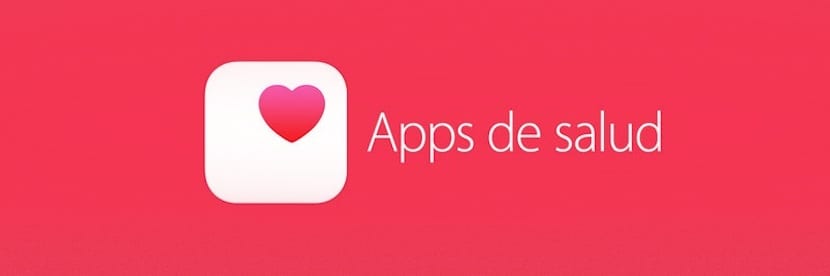
C'est une option disponible pour tous les utilisateurs et qui nous permet de supprimer rapidement et facilement toutes les données de l'application Santé d'un seul coup. Il est vrai que cela peut sembler étrange de vouloir supprimer ces données de notre iPhone, mais il est possible que nous ayons peu d'espace sur l'appareil ou dans le cloud iCloud et il serait bon pour nous de supprimer certaines données de l'appareil qui nous ne «prêtons pas beaucoup d'attention» non plus au fait que l'application Santé nous facilite la tâche.
En effectuant cette action, nous évitons d'avoir à supprimer d'autres documents, applications, fichiers ou photos de l'appareil pour obtenir un peu plus de stockage. Nous avons la possibilité de supprimer indépendamment les données collectées par l'application Heart, Nutrition, Mindfulness, Sleep, etc. nous ne supprimons donc pas toutes les données de l'application. Nous allons voir comment effectuer cette action directement depuis notre iPhone de manière simple.
Comment supprimer des données de santé pour gagner de l'espace de stockage
En fait, cette méthode n'est pas qu'elle parvient à nous libérer autant d'espace que le nettoyage des applications ou d'autres fichiers sur l'iPhone, même s'il est assez intéressant de savoir que nous pouvons obtenir plus de stockage en faisant cela. La première chose que nous devons faire est ouvrez l'application Santé depuis notre iPhone:
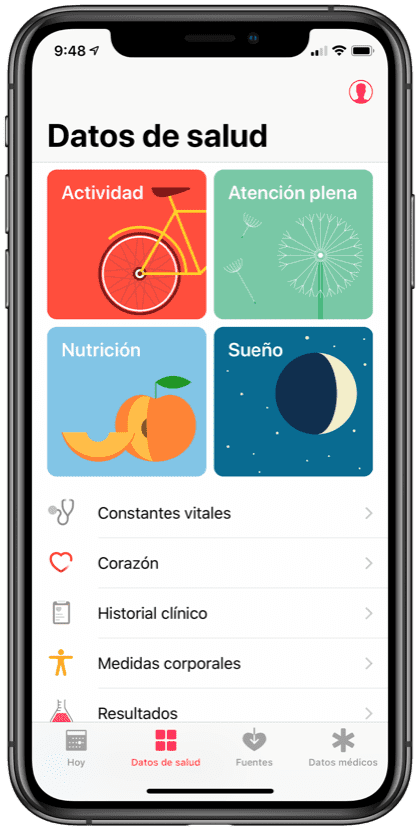
Cliquer sur Données de santé en bas et nous continuons le processus en sélectionnant l'une des options qui apparaissent, dans ce cas, nous avons sélectionné «Rêve»
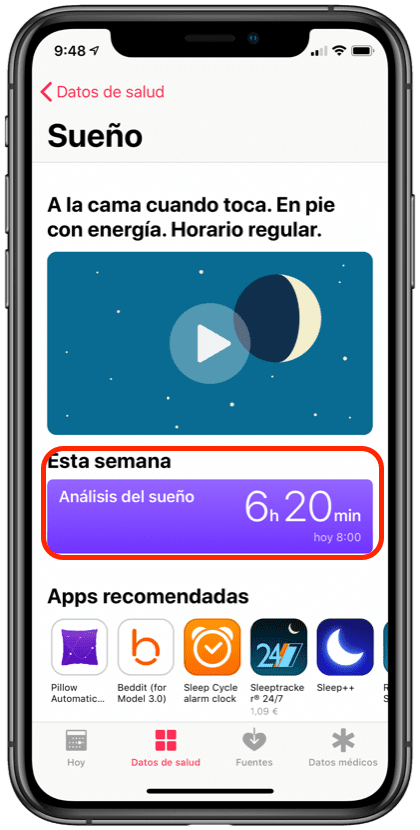
Cliquez maintenant sur l'option «Cette Semaine»Et nous accédons aux données stockées par l'appareil:
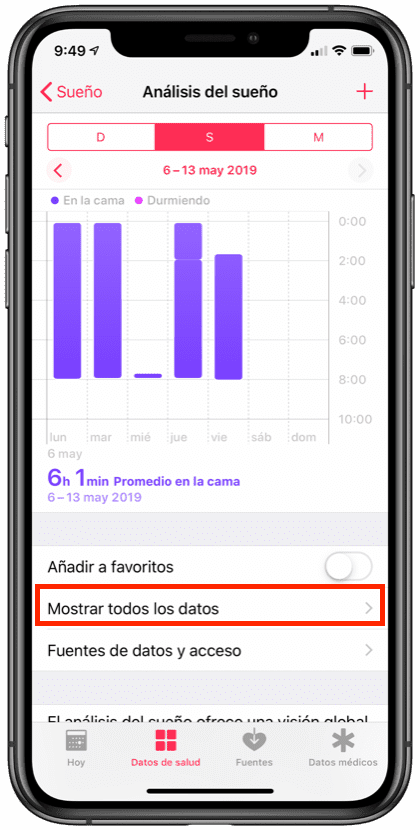
Cliquez ensuite sur l'option qui apparaît en bas «Afficher toutes les données»
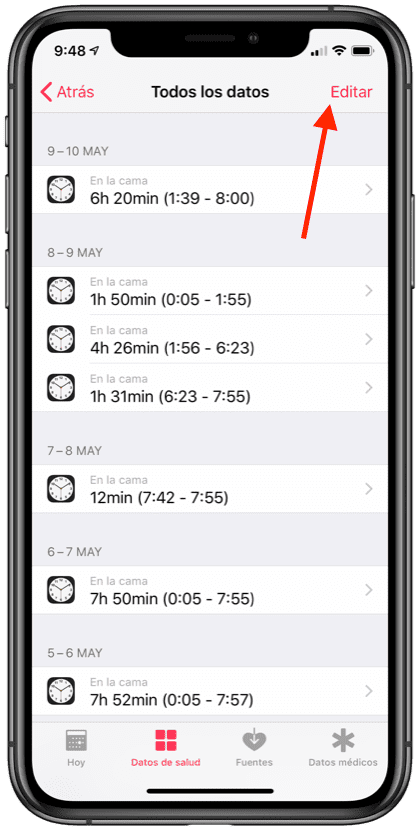
En haut à droite on trouve l'option éditer. Cliquez dessus et le symbole typique apparaîtra sur le côté pour supprimer certains des enregistrements librement sélectionnables.
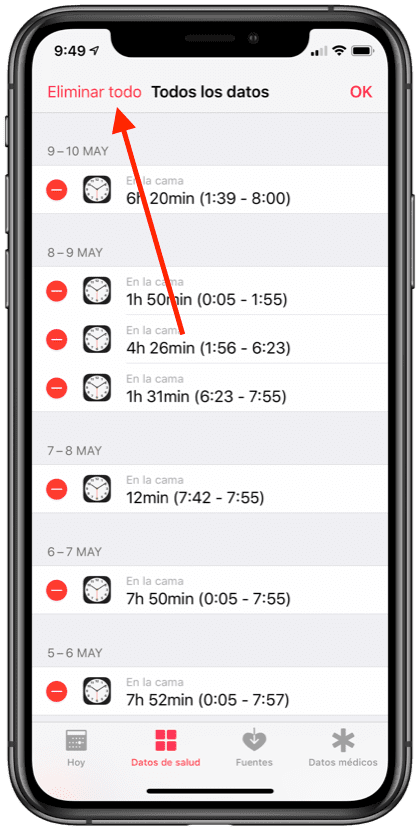
Comment nous voulons supprimer toutes les données cliquez en haut à droite sur «Tout supprimer» et acceptez. Nous pouvons également supprimer sélectivement les données. De cette façon, nous obtiendrons de l'espace libre. Dans tous les cas, si nous faisons partie de ceux qui ne souhaitent pas que l'activité soit enregistrée, nous avons des options pour qu'il ne surveille pas les pas, la fréquence cardiaque et d'autres données stockées sur notre iPhone.
